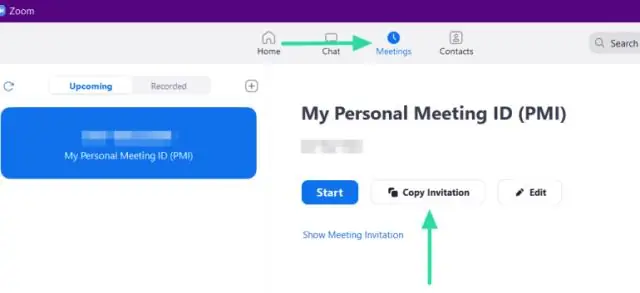
- Автор Lynn Donovan [email protected].
- Public 2023-12-15 23:50.
- Акыркы өзгөртүү 2025-01-22 17:31.
Интернетте жайгашкан жерге гипершилтеме түзүңүз
- катары көрсөтүүнү каалаган текстти же сүрөттү тандаңыз гипершилтеме .
- Кыстаруу кошумча барагында чыкылдатыңыз Гипершилтеме . Ошондой эле текстти же сүрөттү оң баскыч менен чыкылдатып, чыкылдатсаңыз болот Гипершилтеме кыска жол менюсунда.
- Кыстармада Гипершилтеме кутучага, териңиз же чаптаңыз шилтеме Дарек кутучасында.
Ушундай жол менен файлды кантип шилтеме катары жөнөтөм?
Outlook электрондук почтасындагы документке гипершилтеме
- Жаңы электрондук почта билдирүүсүн ачыңыз.
- Электрондук почтаны терезеде көрсөтүү үчүн аталыш тилкесинде (зарыл болсо) "Төмөн калыбына келтирүү" баскычын басыңыз.
- Windows Explorerде, тармактык диск сыяктуу файлды камтыган бөлүшүлгөн жерге өтүңүз.
- Оң баскычты чыкылдатып, файлды электрондук почтаңыздын корпусуна сүйрөңүз.
- Бул жерде Гипершилтеме түзүү чыкылдатыңыз.
Андан тышкары, бөлүшүлгөн папкага шилтемени кантип түзөм? Конкреттүү нерсени тапканга чейин карап чыгыңыз папка же сиз түз каалаган ички папка шилтеме . Андан кийин, түздөн-түз көрө алышыңыз үчүн, жогору жактагы дарек тилкесин эки жолу чыкылдатыңыз тармак ошого жол папка . Аны тандап, алмашуу буферине көчүрүңүз (Ctrl+C). Сиз ошондой эле аны оң баскыч менен басып, Көчүрүүнү тандасаңыз болот.
Мындан тышкары, мен кантип чыкылдатуучу шилтеме жасай алам?
- Шилтеме кылгыңыз келген сөздү эки жолу чыкылдатыңыз же чычканыңызды колдонуп, сөздү басып, ашыкча сүйрөңүз.
- Постту түзүү куралдар панелиндеги Шилтемени киргизүү баскычын басыңыз (ал чынжыр шилтемеси окшойт).
- Графикаңыздын шилтемесин каалаган URL дарегин териңиз жана OK баскычын басыңыз.
Видеону бөлүшүү үчүн шилтемени кантип түзөм?
Видео гипершилтеме кошуу
- Алуучу чыкылдатуу үчүн каалаган текстти белгилеңиз.
- Insert Гипершилтеме баскычын басыңыз. Бул сүрөтчө achain шилтемеси окшойт.
- Бир жаңы терезе пайда болот. Дарек талаасында видеого шилтемени жазыңыз же көчүрүңүз жана чаптаңыз.
- Гипершилтемени кошуу үчүн OK баскычын басыңыз.
Сунушталууда:
Көчүрүлгөн шилтемени кантип жок кыласыз?

Сиз алып салгыңыз келген URL дарегин табыңыз. Жок кылгыңыз келген барактын аталышын оң баскыч менен чыкылдатыңыз - бул издөө натыйжасындагы URL дарегинин үстүндөгү көк текст. URL'ди алмашуу буферине көчүрүү үчүн шилтеме дарегин көчүрүү чыкылдатыңыз. Көчүрүлгөн URL'ди алып салуу куралына чаптаңыз
Word окуу куралына шилтемени кантип киргизем?

Шилтемелерди жана акыркы эскертүүлөрдү кыстаруу Шилтеме же акыркы эскертүүгө шилтеме кылгыңыз келген жерди басыңыз. Шилтемелер өтмөгүндө Шилтемени киргизүү же Соңку эскертүүнү киргизүүнү тандаңыз. Каалаганыңызды төмөнкү шилтемеге киргизиңиз. Белгилердин башындагы санды же символду эки жолу чыкылдатуу менен документтеги ордуңузга кайтыңыз
Кантип ысык шилтемени токтото алам?

Колдонуу менен ысык шилтемени алдын ала аласыз. htaccess сүрөттөрүңүздү коргойт. Hotlink коргоо башка сайттардын сүрөттөрүңүздү көрсөтүүсүнө жол бербөө аркылуу сизге көп өткөрүү жөндөмдүүлүгүн үнөмдөй алат. түзүү үчүн генераторду колдонуңуз
Androidде текст аркылуу шилтемени кантип жөнөтөм?

Жогорку оң жактагы "бөлүшүү" сөлөкөтүн таптаңыз. Видеону Android же oniPhone телефонунда "Кабарлашуу" (текст) аркылуу бөлүшүү параметрлерин алышыңыз керек. Уулумдун iPhone телефонунда бөлүшүү параметрлери: Android: жөн гана текст алуучулардын атын/номерин кошуңуз жана видеого шилтеме текст аркылуу жөнөтүлөт
PDF файлында шилтемени кантип активдүү кыласыз?
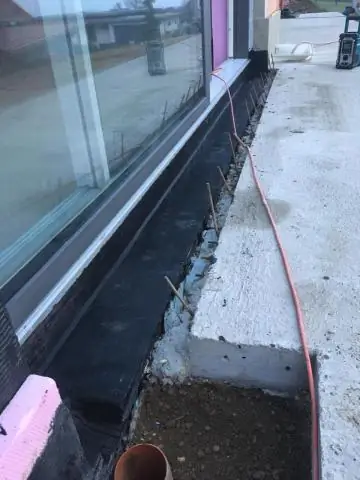
Adobe Acrobat программасын ишке киргизиңиз жана "Файл" баскычын чыкылдатыңыз, андан кийин "Ачуу" баскычын чыкылдатып, каалаган PDF файлын таап, ачыңыз. "Куралдар" менюсун чыкылдатып, андан кийин "Мазмунду" тандап, "Шилтеме" опциясын тандаңыз. Көрсөткүчүңүз кайчылаш чачка айланат. Шилтеме функциясы иштетилгенде, сиз документиңизде кыстарылган же көрүнбөгөн шилтемелерди да көрөсүз
